Opdateret April 2024: Stop med at få fejlmeddelelser, og sænk dit system ned med vores optimeringsværktøj. Hent det nu kl dette link
- Download og installer reparationsværktøjet her.
- Lad det scanne din computer.
- Værktøjet vil derefter reparér din computer.
Windows-operativsystemet tilføjer som standard specielle metadata til alle filer, du downloader fra internettet til et NTFS-drev som vedhæftede filer. Hvis du senere forsøger at åbne eller køre den downloadede fil, forhindrer Windows 10 dig i at åbne filen direkte og viser en sikkerhedsadvarsel, der angiver, at filen kommer fra en anden placering og kan være farlig. Lad os ændre denne adfærd for at slippe af med denne advarsel.
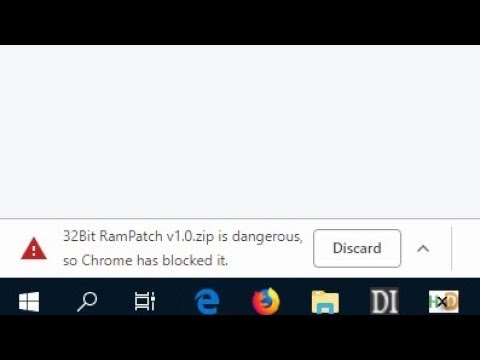
Deaktiver Bloker alle indgående forbindelser i din firewall

Download kan også forhindres, hvis din firewall blokerer.
- Klik på Windows Firewall-linket i vinduet Alle varer i kontrolpanelet.
- Klik på linket "Slå Windows Firewall til eller fra" i venstre sidepanel.
- Fjern markeringen i afkrydsningsfeltet ud for "Bloker alle indgående forbindelser, inklusive dem på listen over tilladte applikationer" under "Private netværksindstillinger" og "Offentlige netværksindstillinger".
- Klik på knappen "OK" for at gemme dine ændringer.
- Glem ikke at aktivere firewallen, når du er færdig med fejlfinding.
Aktivering eller deaktivering af Attachment Manager via registreringsdatabasen
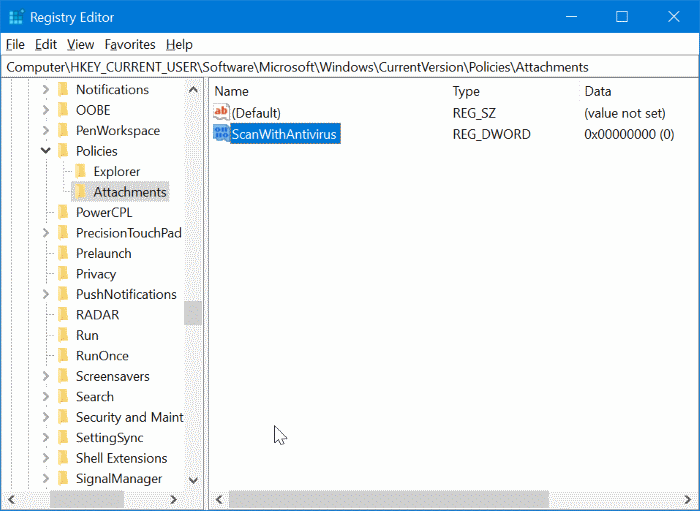
Attachment Manager er inkluderet i Windows for at beskytte din pc mod farlige vedhæftede filer, du muligvis modtager i en e-mail-besked, og mod farlige filer, du muligvis gemmer på Internettet. Når Attachment Manager identificerer en potentielt farlig vedhæftet fil, forhindrer (blokerer) den filen i at blive åbnet eller advarer dig, før du åbner filen.
April 2024 Opdatering:
Du kan nu forhindre pc -problemer ved at bruge dette værktøj, såsom at beskytte dig mod filtab og malware. Derudover er det en fantastisk måde at optimere din computer til maksimal ydelse. Programmet retter let på almindelige fejl, der kan opstå på Windows -systemer - ikke behov for timers fejlfinding, når du har den perfekte løsning lige ved hånden:
- Trin 1: Download PC Reparation & Optimizer Tool (Windows 10, 8, 7, XP, Vista - Microsoft Gold Certified).
- Trin 2: Klik på "Begynd Scan"For at finde Windows-registreringsproblemer, der kan forårsage pc-problemer.
- Trin 3: Klik på "Reparer Alt"For at løse alle problemer.
Det bruger IAttachmentExecute-programmeringsgrænsefladen (API) til at finde filtype og filtilknytning. Når en af disse applikationer gemmer en downloadet fil til en NTFS-formateret lydstyrke, opdaterer den filens metadata med det felt, hvorfra den blev downloadet. Metadataene gemmes som en alternativ datastrøm (ADS). Hvis du vil låse en downloadet fil op, kan du gøre det ved at højreklikke med musen, vælge Egenskaber og klikke på Lås op.
- Åbn Registreringseditor ved at skrive Regedit i søgefeltet og trykke på Enter.
- Når du får meddelelsen Kontrol af brugerkonti, skal du klikke på knappen Ja.
- Gå til følgende nøgle i Registreringseditor:
- HKEY_CURRENT_USER \ Software \ Microsoft \ Windows \ Aktuel version \ Politikker \ Aktiv
- Hvis vedhæftningsnøglen ikke findes, skal du højreklikke på politiknøglen, klikke på Ny, klikke på Nøgle og derefter navngive nøglen som en vedhæftet fil. Og hvis vedhæftningsnøglen er til stede, skal du gå til næste trin.
- Vælg nu vedhæftningsnøglen i venstre rude. Højreklik på højre rude, klik på Ny, klik derefter på DWORD (32-bit), og navngiv ScanWithAntiVirus.
- Endelig skal du dobbeltklikke på den nyoprettede ScanWithAntiVirus-værdi og ændre dens værdi til 1 for at deaktivere Attachments Manager i Windows 10.
Luk Registreringseditor. Gem dit arbejde. Log ud og log ind eller genstart computeren for at anvende ændringen.
For at deaktivere blokering af downloadede filer i Windows 10 ved at redigere gpedit

- Indtast gpedit.msc i menuen Start
- Dette åbner politikforfatteren.
- Gå til brugerkonfiguration, og vælg administrative skabeloner.
- Gå til Windows-komponenten, og vælg derefter Attachments Manager
- For at aktivere det skal du dobbeltklikke på indstillingen "Modtag ikke feltoplysninger i vedhæftede filer".
- Når du har aktiveret det, skal du klikke på ok
Denne metode er effektiv til at fjerne unødvendig sikkerhedsblokering, som windows pålægger filer, der downloades fra Internettet. Da feltoplysningerne ikke gemmes som en vedhæftet fil, har filudforskeren ingen vedhæftede filer at kontrollere.
Ekspert Tip: Dette reparationsværktøj scanner lagrene og erstatter korrupte eller manglende filer, hvis ingen af disse metoder har virket. Det fungerer godt i de fleste tilfælde, hvor problemet skyldes systemkorruption. Dette værktøj vil også optimere dit system for at maksimere ydeevnen. Den kan downloades af Klik her

CCNA, Web Developer, PC Fejlfinding
Jeg er computerentusiast og en praktiserende it-professionel. Jeg har mange års erfaring bag mig i computerprogrammering, hardwarefejlfinding og reparation. Jeg er specialiseret i webudvikling og database design. Jeg har også en CCNA-certificering til netværksdesign og fejlfinding.

